IIJmioを使う際の「APN設定」の注意点と不具合解消方法。MCC・MNCの入力コードも記載しています。
この記事では、IIJmioを利用する際に、初期設定で必要となる「APN設定方法」と「iPhoneに必要なWi-Fi環境」や「Androidも含めた注意点」について、解説します。
この記事は2022年12月25日に作成し更新して掲載している情報です。
金額表記は、特に注釈がない場合「税込」です。
<広告表記について>
「本ページは、アフィリエイトプログラムによる、広告バナー・宣伝・PRなどのプロモーションが含まれています」

サイト運営に必要な費用を広告収入から得ていますので、役に立つ情報だった場合は、ぜひ本サイトから「格安SIMサービス」をお申込みくださいませ(`・ω・´)b
↑IIJmioの公式サイトはコチラ↑
IIJmioはAPN設定が必須!
IIJmioにSIMカードを申し込むと、通常3~5日後にSIMが送られてきます。
送られてきた、SIMをスマホに挿入すれば、アンテナピクトが表示されます。

アンテナが立てば、電波を掴んでいる訳ですから、通信できると思ってしまう方も多いと思います。
ところが、アンテナは立っていても、SIMを挿しただけでは、インターネットには接続出来ません。
なぜなら、SIMを挿した後に、APN設定という初期設定が必要な為です。
APN設定とは?

APNとは、「access point name」の頭文字をとったものです。
これは、分かりやすく例えると、新しくWi-Fiにスマホを接続する際に、SSIDとパスワードを設定するのと、同じようなイメージです。
Wi-Fi電波は飛んできていても、接続設定をしないと使う事が出来ません。

これと同じように、ケータイネットワークからインターネットに接続するには、ケータイキャリア毎に決められた、接続設定をする必要があります。
電波を掴んでいるのに、インターネットに接続できないのは、ケータイネットワークからインターネットに出ていく為の出入口となるアクセスポイントの認証情報を、スマホに設定できていないからです。
ケータイネットワークから、インターネットへの出入口を設定するのが、APN設定です。

なので、IIJmioを使い始める際には、SIMを挿した後に、必ずAPN設定をしましょう!
iPhoneで、このAPN設定をする際は、Wi-Fi環境が必要です。
iPhoneは、プロファイルと呼ばれるデータをダウンロードする必要があり、このプロファイルデータをダウンロードする際に、インターネットに接続する為のWi-Fi環境が必要になります。
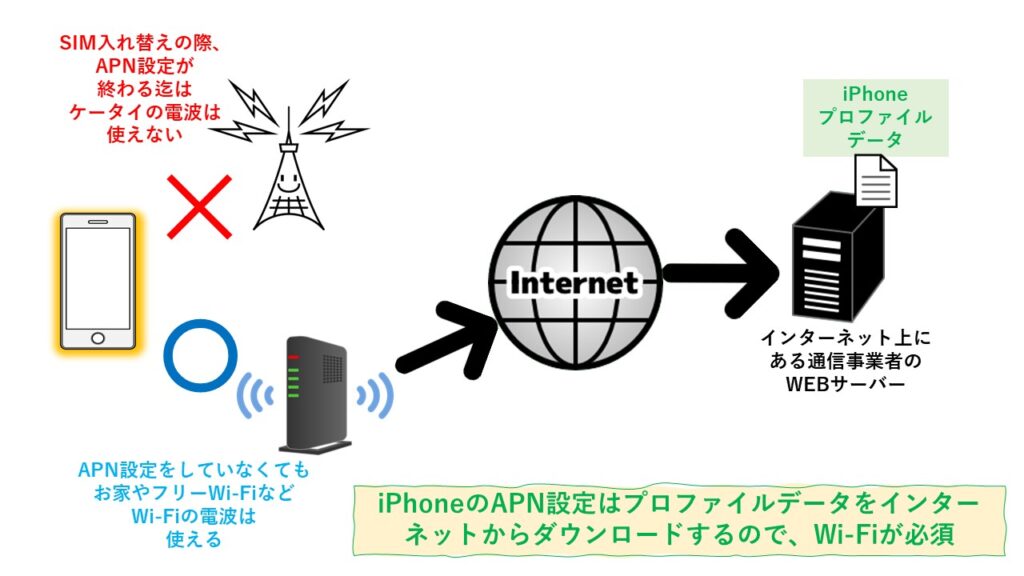
IIJmioのSIMをスマホに挿しただけの状態は、まだAPN設定が出来ていませんので通信出来ません。
でも、Wi-Fiならスマホではなく、元々通信が出来る状態のインターネット回線などに接続しますので、スマホの通信が出来なくてもWi-FiでAPN設定のプロファイルをダウンロードする事ができます。
Androidは、ファイルのダウンロードは無いのでWi-Fi環境は不要です。
その代わりに、手動でAPN設定が必要となるという違いがあります。

ご自宅にWi-Fi環境がない場合でも、コンビニや商業施設、友人の家などで無料Wi-Fiがある場所に移動して、APN設定はできます。
Wi-Fi環境がない場合は、どこでダウンロードするかイメージしておきましょう!

プロファイルデータは、そんなに重たくないので、10秒もかからずダウンロードできます。
また、インターネットに繋がれば良いので、無料Wi-Fiでなくても、ご家族のスマホにテザリングで繋ぐという手もあります。
iPhoneのAPN設定
iPhoneのAPN設定はプロファイルデータをダウンロードしてインストールすれば、設定完了します。

手動で、パスワードを設定する等、煩わしい作業は必要ありません。
また前述の通り、Wi-Fi環境が必要です。IIJmioからSIMが届いたら、iPhoneの電源を切ってからSIMを挿入しましょう。
APN設定の準備
①SIMを挿入したら、電源を入れます。
②iPhoneが立ち上がったら、まずWi-Fiに繋ぎます。これで、プロファイルをダウンロードする準備は整いました。
プロファイルのダウンロード
IIJmio公式サイトでは、「みおぽん」というアプリを使って設定を行います。アプリはうまく動けば簡単で良いですが、不具合が起こったり、何を設定しているのかが判りにくいというデメリットあります。この記事ではアプリは使わないで設定する方法を説明します。
③iPhoneの「Safari」を開きプロファイルデータをダウンロードします。
このページをiPhoneの「Safari」で見ている場合は、以下のボタンからプロファイルデータをダウンロードできます。
Androidの場合は、ダウンロードしても使えません。
↓iOS 7以降、iPadOS 13以降の端末(Cellular Payload版)
↓OS 6以前の端末(APN Payload版)

<注意!!>
iPhoneの「Safari」からダウンロードしないと正常に動作しません。
もし、Safari以外のブラウザでダウンロードした時は、一旦プロファイルを削除してから、再度Safariからアクセスしてダウンロードしなおしましょう。
④上記のボタンをタップすると、「このWebサイトは構成プロファイルをダウンロードしようとしています。許可しますか?」というメッセージが出るので、「許可」を押します。
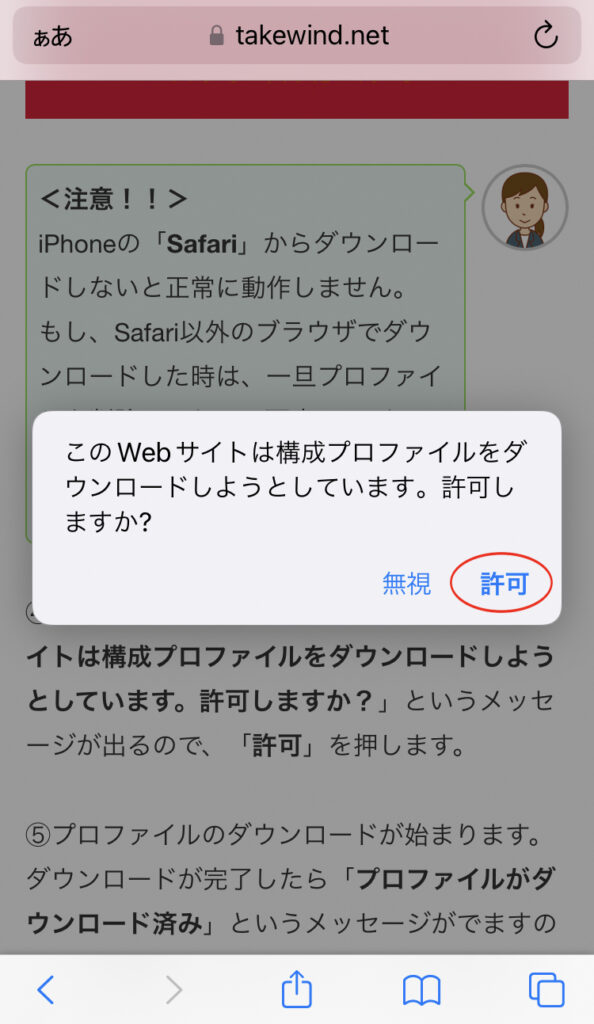
⑤プロファイルのダウンロードが始まります。
Wi-Fi(ネット)が速いと1秒で終わります。
ダウンロードが完了したら「プロファイルがダウンロードされました」というメッセージがでますので、「閉じる」を押してメッセージを閉じます。
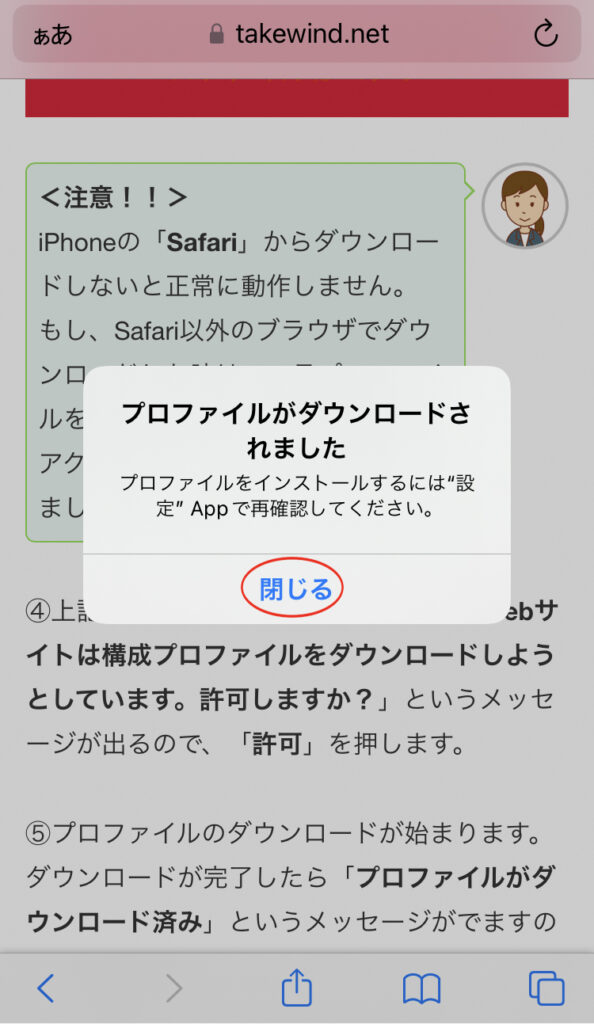
プロファイルのインストール
プロファイルのダウンロードができましたので、次は「インストール」を行います。
今、ダウンロードした「プロファイル」の場所を以下の手順で開きましょう。
このインストールが出来たら設定は完了します。
⑥iPhoneのホーム画面に戻り、「設定(歯車)アイコン」を開きます。
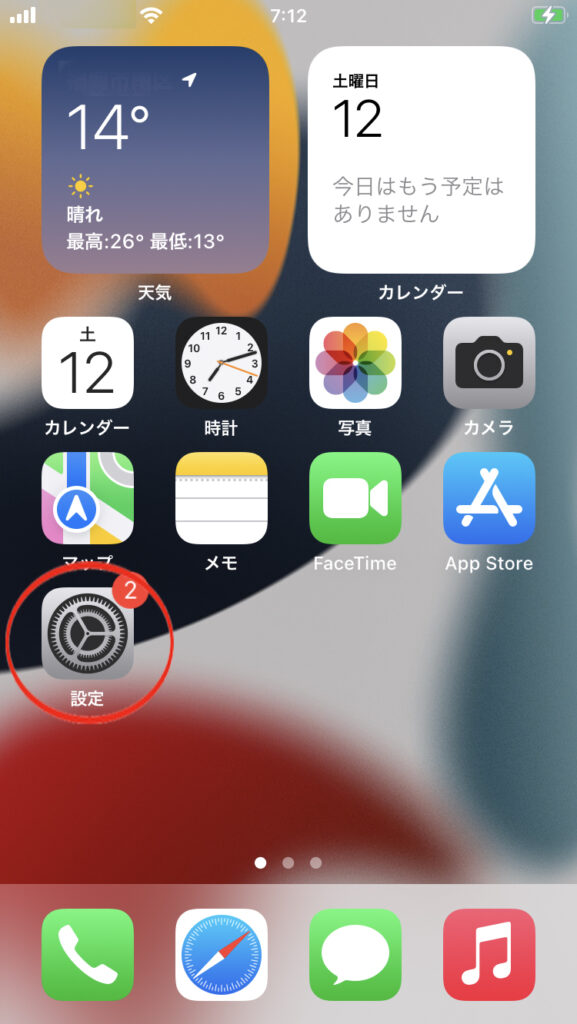
⑦「iPhone設定の提案」をタップし「プロファイルがダウンロード済み」の表示が出ていますので、タップして開きます。
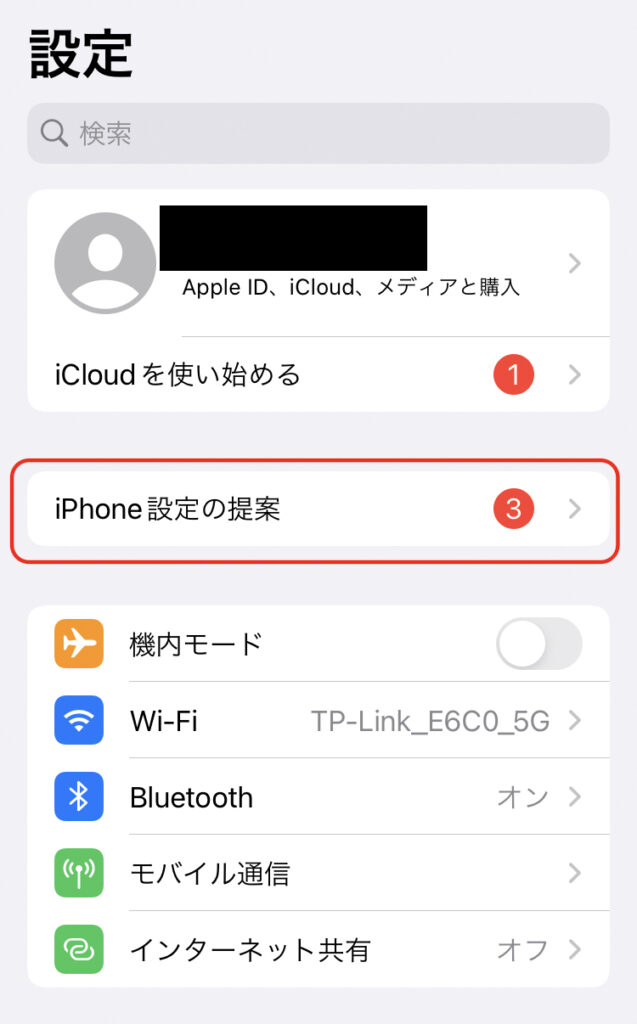
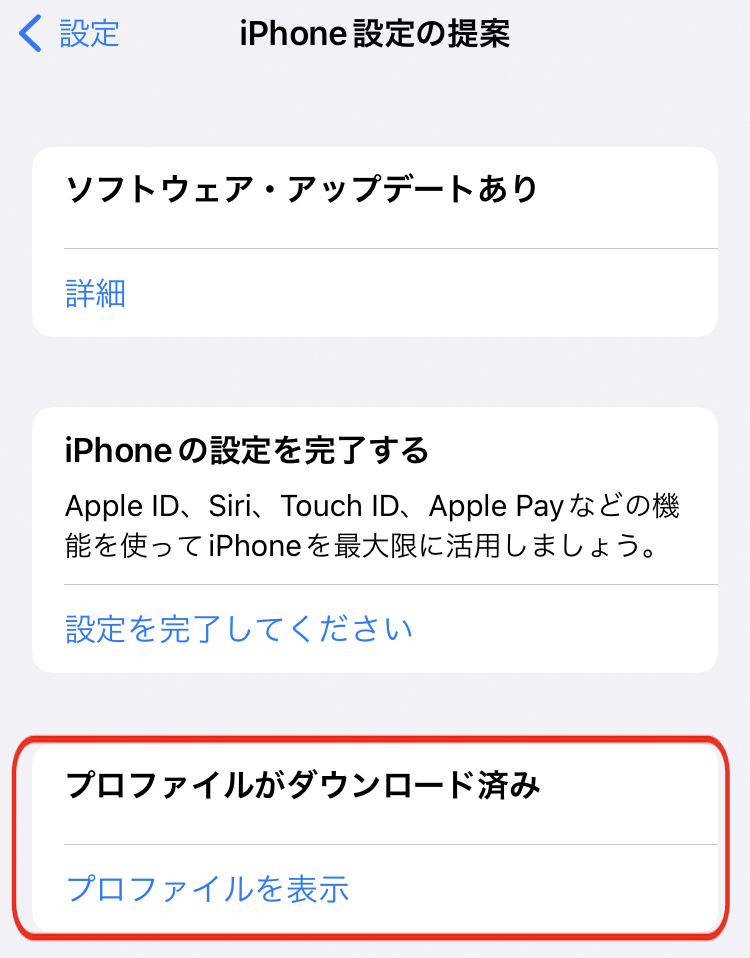
⑧ダウンロードされた、IIJmioのプロファイルデータが表示されます。画面の右上に「インストール」がありますので、タップします。
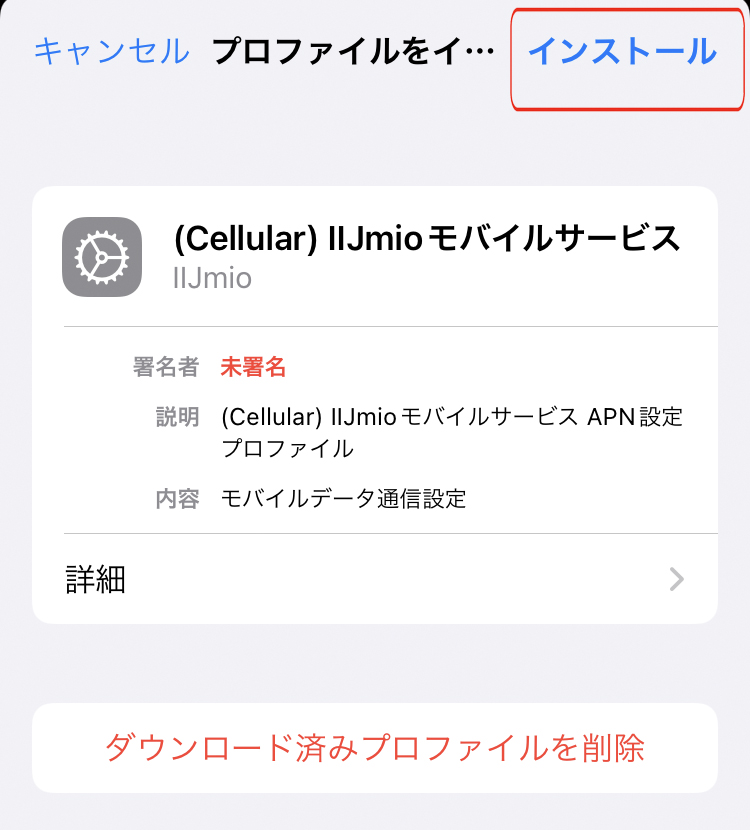
⑨(この項目は出ない場合はスルー)iPhoneに設定変更を加えますので、「パスコードを入力」が表示されます。ご自身でiPhoneに設定したパスコードを入力します。
⑩ダウンロードの「承諾」画面になります。画面右上の「次へ」をタップしインストールを開始します。
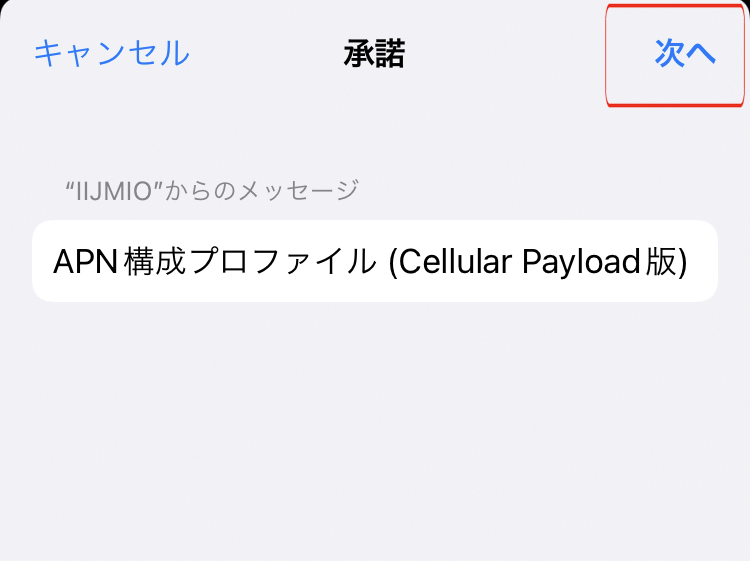
⑪「警告」という画面がでます。「データ通信がフィルタリングまたは監視される場合がある」と書かれていますが、そんな事は起こりませんので気にせず、画面右上の「インストール」をタップします。
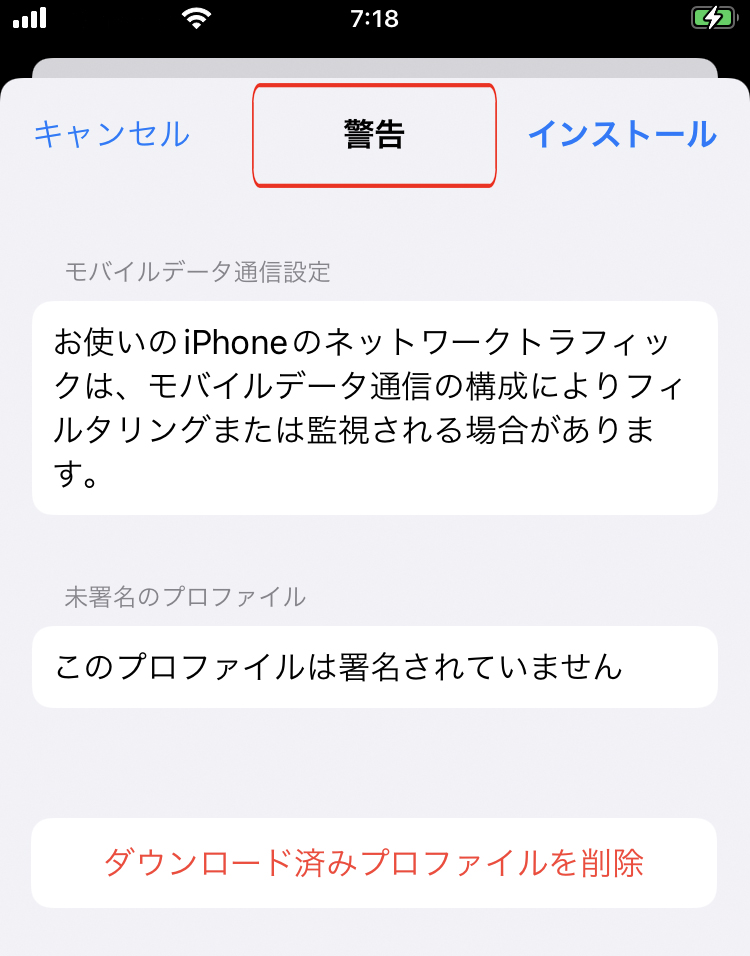
⑫「インストール」が終わると、画面右上に「完了」が表示されますので、タップして完了します。
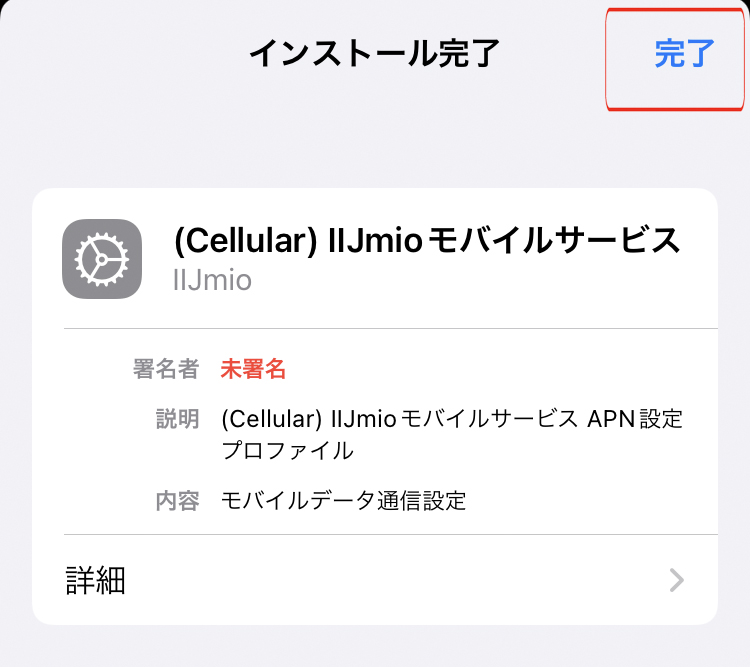
これで、iPhoneのAPN設定は完了です。

Wi-Fiを一旦切って、ケータイの電波でデータ通信ができるか確認します。
LINEが使えるか?YouTubeが見れるか?などを確認します。

接続できる事を確認できたら、忘れずにWi-Fi接続に戻しましょう。
頭では分かっていても接続できると嬉しくなって忘れがちです。
私は忘れて、ギガを大量消費してしまいました(涙)
AndroidのAPN設定
androidのAPN設定は、データファイルのダウンロードはありませんので、手動で設定を行います。
IIJmioからSIMが届いたら、まずandroidスマホの電源を切ります。
次に、IIJmioのSIMをandroidスマホに挿入して、電源を入れます。
androidスマホは、メーカー・機種で設定する項目のある場所が、かなり異なります。

その為、ちょっと戸惑う事が多いと思います。
メーカー・機種が違う場合でも、同じような項目名を探すことで、設定画面にたどり着けます。
要チェックの項目名は、「ネットワーク」「インターネット」「接続」「モバイルネットワーク」「APN」「アクセスポイント」等です。

上記と似たような項目名があったら全部開いてみましょう。
開いた中に「モバイルネットワーク」があれば、通常は、その中にAPN設定項目もあります。

最終的には「APN」あるいは「アクセスポイント」という項目を探し出します。
冒頭に記載した通り、「APN」とは「access point name」の頭文字です。
つまり、ケータイネットワークからインターネットへ出ていく為の「アクセスポイント」をスマホに設定する作業なので、スマホの中にある項目も「APN」あるいは「アクセスポイント」という名称である事が殆どです。
落ち着いて探せば必ずありますので、焦らずに一つづつ開いていきましょう!
参考にして頂けるよう、以下で、2機種の具体例を使って説明します。
Galaxy S10 のAPN設定
IIJmioのSIMを挿入したら電源を入れて、Galaxy S10が立ち上がったら、以下の順番で開きます。
①「設定(歯車)アイコン」→「接続」→「モバイルネットワーク」→「APN」を開きます。
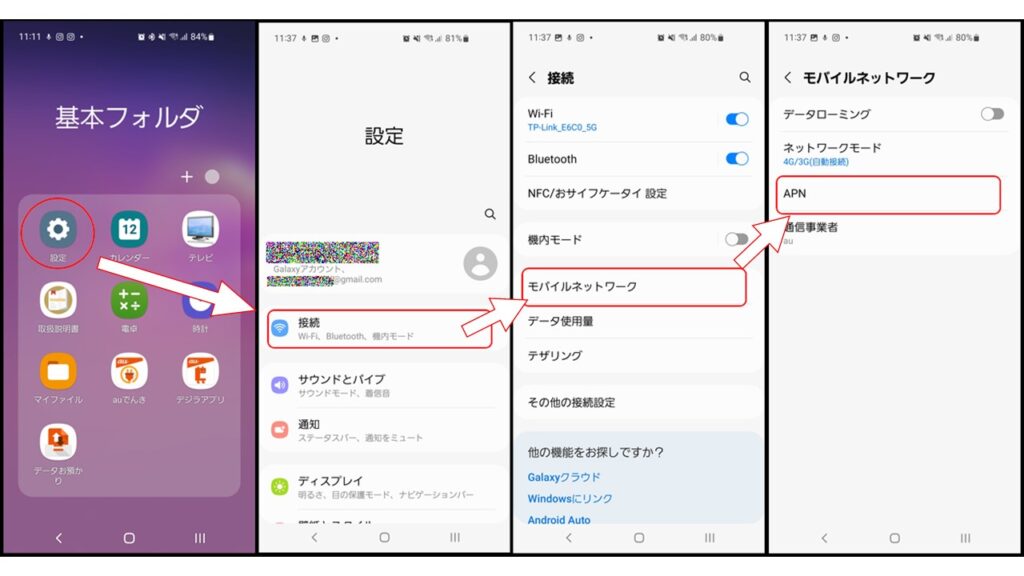
②画面右上にアクセスポイントを追加する為の「追加」の文字がありますので、押します。
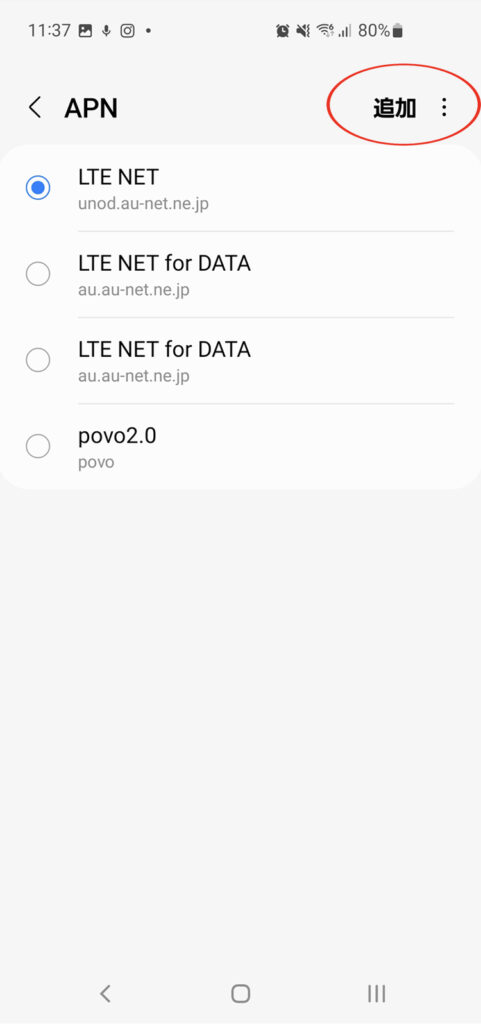
③「アクセスポイントを編集」の画面になります。
以下の設定を手動で入力します。
◼️Dタイプ(NTTドコモ回線)の場合
「名前」の項目がある場合は、自分で判り易い名前を入力してください。
(例)IIJmioなど ※好きな名称で構いません。
| APN | iijmio.jp |
|---|---|
| ユーザー名 | mio@iij |
| パスワード | iij |
| 認証タイプ | PAP または CHAP |
| MCC(携帯国番号) | 440(注) |
| MNC(通信事業者番号) | 10(注) |
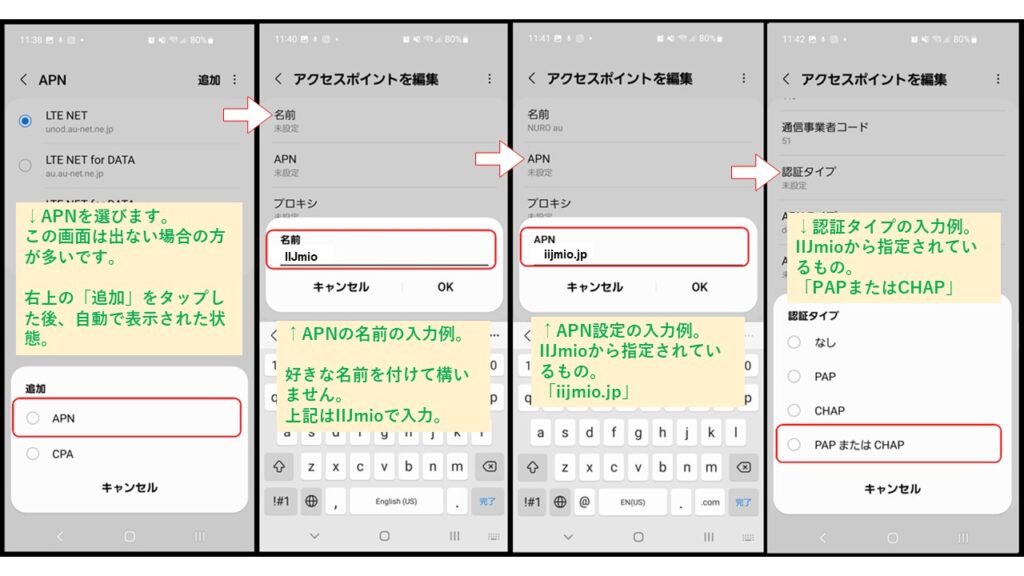
(注)画面に入りきれなかったので画像がありませんが、同じ画面内に「ユーザー名:mio@iij」と「パスワード:iij」の項目もありますので、忘れずに入力してください。
MCC(携帯国番号)とMNC(通信事業者番号)は、IIJmioの公式サイトのAPN設定項目には入っていませんので、最初は、入力しないでOKです。もしくは最初から設定が入っています。
機種によって違うのですが、入力が終わってAPN設定を保存する時に、MCC(携帯国番号)とMNC(通信事業者番号)の入力を求めるメッセージが出る場合があります。
その際は、上表に記載の番号を入力してから保存してください。
④入力が終わったら、画面右上にある「保存」をタップします。
「・」が縦に3つならんだアイコンの場合もあります。
保存を押し忘れると、入力した内容が全部消えて最初からやり直しになります。
気をつけましょう!
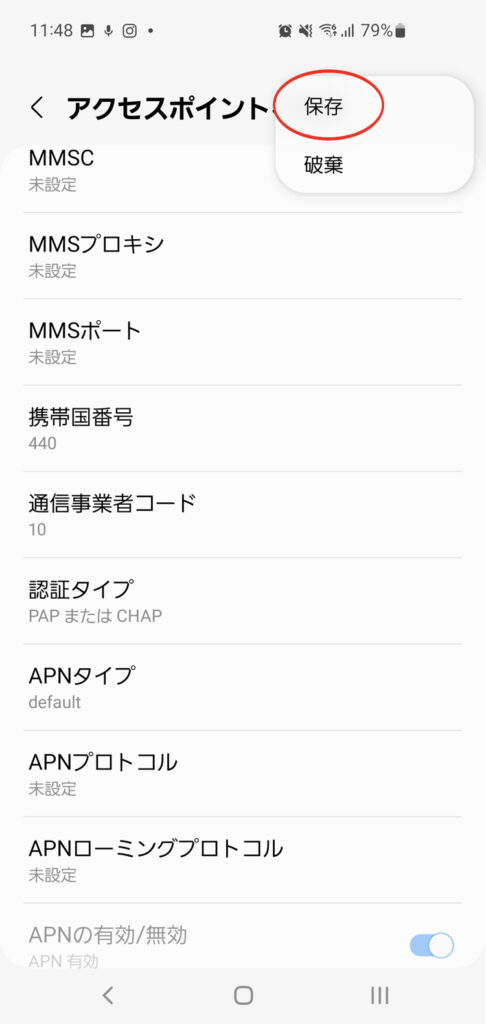
◼️Aタイプ(au回線)の場合
「名前」の項目がある場合は、自分で判り易い名前を入力してください。
(例)IIJmioなど ※好きな名称で構いません。
| APN | iijmio.jp |
|---|---|
| ユーザー名 | mio@iij |
| パスワード | iij |
| 認証タイプ | PAP または CHAP |
| MCC(携帯国番号) | 440(注) |
| MNC(通信事業者番号) | 51(注) |
MCC(携帯国番号)とMNC(通信事業者番号)は、NUROモバイルの公式サイトのAPN設定項目には入っていませんので、最初は、入力しないでOKです。もしくは最初から設定が入っています。
機種によって違うのですが、入力が終わってAPN設定を保存する時に、MCC(携帯国番号)とMNC(通信事業者番号)の入力を求めるメッセージが出る場合があります。
その際は、上表に記載の番号を入力してから保存してください。
※実際の画面については、「Dタイプ(ドコモ回線)」に掲載している画像を参照ください。
MNCコードのみ違いますが、あとは同じです。
入力が終わったら、画面右上にある「保存」を忘れずに押しましょう。
「・」が3つ縦にならんでいる場合もあります。
もし、保存せずに画面を変えると、入力した内容が全部消えてしまい、最初からやり直しになります。
注意しましょう!
設定項目も、表の順番通りに並んでいない場合があります。該当する項目を見つけて入力を行って下さい。
また、表に無い設定項目も多数ありますが、これは、未入力で構いません。
④保存すると、今追加したAPN設定がスマホの画面に表示されます。(APNの一覧に表示されます。)
⑤新しく作ったAPN名を「選択」して設定完了です。ここも、忘れずに「選択」する必要があります。
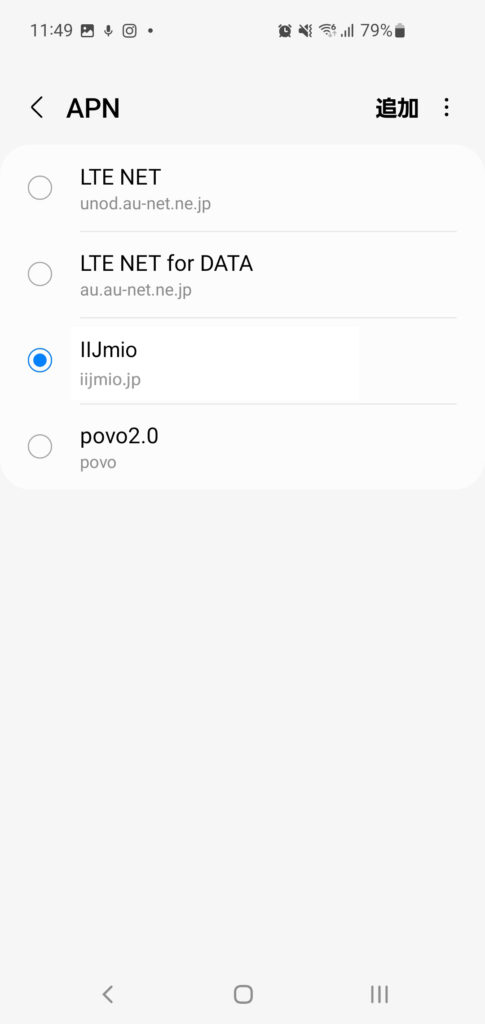
設定が完了したら、Wi-Fiを切ってケータイの電波で、インターネットに繋がるか確認します。
インターネットに接続できる事が確認できたら、本当に完了です。

接続できる事を確認できたら、忘れずにWi-Fi接続に戻しましょう。
私は忘れて、ギガを大量消費する羽目になりました・・・
分かっていても忘れてしまうので、ホントに注意しましょう!
AQUOS sence3 basic のAPN設定
今や日本のAndroidでは、最も利用者が多いとされるSHARPのAQUOSでの設定になります。
同じAQUOSでも、機種によって項目名や場所は違う場合が多いですが、全く違うメーカーのものよりは参考にはなります。
IIJmioのSIMを挿入したら電源を入れて、AQUOS sence3 basicが立ち上がったら、以下の順番で開きます。
①「設定」→「ネットワークとインターネット」→「モバイルネットワーク」→「詳細設定」→「アクセスポイント名」
②画面右上にアクセスポイントを追加する為の「+」ボタンがありますので、押します。
③「アクセスポイント」の編集画面になります。
以下の設定を手動で入力します。
◼️Dタイプ(ドコモ回線)の場合
「名前」の項目がある場合は、自分で判り易い名前を入力してください。
(例)IIJmioなど ※好きな名称で構いません。
| APN | iijmio.jp |
|---|---|
| ユーザー名 | mio@iij |
| パスワード | iij |
| 認証タイプ | PAP または CHAP |
| MCC(携帯国番号) | 440 |
| MNC(通信事業者番号) | 10 |
MCC(携帯国番号)とMNC(通信事業者番号)は、IIJmioの公式サイトのAPN設定項目には入っていませんので、最初は、入力しないでOKです。もしくは最初から設定が入っています。
機種によって違うのですが、入力が終わってAPN設定を保存する時に、MCC(携帯国番号)とMNC(通信事業者番号)の入力を求めるメッセージが出る場合があります。
その際は、上表に記載の番号を入力していから保存してください。
◼️Aタイプ(au回線)の場合
「名前」の項目がある場合は、自分で判り易い名前を入力してください。
(例)IIJmioなど ※好きな名称で構いません。
| APN | iijmio.jp |
|---|---|
| ユーザー名 | mio@iij |
| パスワード | iij |
| 認証タイプ | PAP または CHAP |
| MCC(携帯国番号) | 440 |
| MNC(通信事業者番号) | 51 |
MCC(携帯国番号)とMNC(通信事業者番号)は、NUROモバイルの公式サイトのAPN設定項目には入っていませんので、最初は、入力しないでOKです。もしくは最初から設定が入っています。
機種によって違うのですが、入力が終わってAPN設定を保存する時に、MCC(携帯国番号)とMNC(通信事業者番号)の入力を求めるメッセージが出る場合があります。
その際は、上表に記載の番号を入力していから保存してください。
設定項目も、表の順番通りに並んでいない場合があります。該当する項目を見つけて入力を行って下さい。
また、表に無い設定項目も多数ありますが、これは、未入力で構いません。
入力が終わったら、画面右上にある「保存」を忘れずに押しましょう。
もし、保存せずに画面を変えると、入力した内容が全部消えてしまい、最初からやり直しになります。
④保存すると、今追加したAPN設定がスマホの画面に表示されます。(APNの一覧に表示されます。)
⑤新しく作ったAPN名を「選択」して設定完了です。ここも、忘れずに「選択」しましょう。
設定が完了したら、Wi-Fiを切ってケータイの電波で、インターネットに繋がるか確認します。
インターネットに接続できる事が確認できたら、本当に完了です。

接続できる事を確認できたら、忘れずにWi-Fi接続に戻しましょう。
私は忘れてギガを大量消費する羽目になりました(涙)
分かっていても忘れるのでホントに注意しましょう!
インターネットに接続できない場合
設定が完了しても、インターネットに接続できない場合は、以下を試してみて下さい。
・MNPの場合は、「開通手続き」が最初に必要です。※iPhone、Android共通
開通手続きをしていない場合は、SIMカードが有効になっていませんので、APN設定をしても使えません。物理SIMカードをご利用の場合は、IIJmio開通センターに電話をかけて手続きします。
フリーダイヤル「0120-711-122」年中無休9:00~19:00
開通手続きには、SIMカードのICCID(識別番号)下4桁が必要です。SIM切り取った台紙の裏面に記載されています。
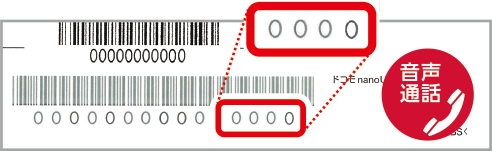
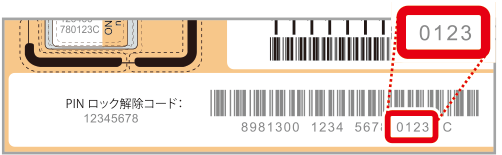
10分ほどで開通しますので、その後に接続出来るか試して下さい。
音声eSIMをご利用の場合は、会員ログイン後にMNP転入(音声eSIM)の開通手続きページより、開通手続きが必要です。
・スマホを再起動する。※iPhone、Android共通
スマホを再起動して、再度接続を試してみて下さい。
・Safari(プラウザ)からプロファイルをダウンロードしていますか?※iPhone
Safari以外のブラウザでダウンロードをしていた場合は、正常に動作しません。Safariからページを開いて再度ダウンロードを行って、接続を試してみて下さい。
・プロファイルがインストールされているか確認する。※iPhone
「設定」>「モバイルデータ通信」>「通信のオプション」>「モバイルデータ通信ネットワーク」に「(Cellular) IIJmioモバイルサービス」があるか確認して下さい。
※端末によっては、若干違う名称で表示されている場合もあります。
無い場合は、うまくインストールできていませんので、再度インストールします。
「(Cellular) IIJmioモバイルサービス」が表示されている場合でも、うまくインストールできていない場合がありますので、一旦削除して、再インストールしてみて下さい。
・APN設定が保存されているか確認する。※Android
APN設定をした場所に戻り、ご自身で入力した「IIJmioのアクセスポイント名」があるか、確認する。
もし、「IIJmioのアクセスポイント名」がない場合、APN設定が保存できていませんので、再度入力を行い保存をして下さい。
・「IIJmioのアクセスポイント名」が選択されているか確認する。※Android
APN設定をした場所に戻り、「IIJmioのアクセスポイント名」が選択されているか確認して下さい。チェックが入っていればOKです。
・APN設定内容が、正しく入力されているか確認する。※Android

AndroidのAPN設定は手動入力なので、ここの設定間違いは多いです。
一文字でも間違っていれば、接続出来ませんので、良く確認しましょう。
・乗り換え前の通信事業者のAPN設定が残っている場合、その設定を削除してみる。
これは、可能性は低いですが、何か影響をしているとも考えられなくはないので、不要な設定は消してみるのも、トラブルシューティングとしては有りです。
・SIMカードが、正しく挿入されているか確認する。※iPhone/Android共通
SIMカードスロットに、きちんとはまっていない場合がありますので、確認しましょう。
裏と表が逆になっていないかも、確認しましょう。
・スマホの周波数が対応しているか確認する。※Android
これは、説明が長くなりますので、以下の記事をご覧下さい。
ご利用しているスマホの周波数が合っていないと、うまく通信できない可能性があります。
もし周波数があっていないスマホだった場合は使えませんので、対応しているスマホに買い替える必要があります。
IIJmioで販売しているスマホは、周波数の確認もAPN初期設定も不要で利用開始できますので、お手軽です!
もしくは、IIJmioをやめて別の通信事業者に乗り換えるかを選択する事になります。
周波数に関しては以下の記事でご説明しています。
・SIMロック解除されているか?確認する。※iPhone/Android共通
これも、説明が長くなりますので、以下の記事をご覧下さい。「SIMロック解除」に関する内容は、記事の一番最後の「まとめ」にあるので、目次から「まとめ」を選ぶとすぐたどり着けます。
iPhoneでeSIMを使っている場合は、以下に該当していないか確認してみて下さい。
ここまで、確認して上手く接続出来ない時は、SIMの不具合が考えられますので、IIJmioに問い合わせましょう。
◼️IIJmioの公式サイトは以下です。
↑IIJmioの公式サイトはコチラ↑
まとめ
IIJmioを使う際に必要となる、APN設定とトラブル対処方法について、ご説明しました。
APN設定は、ケータイネットワークからインターネットに出ていく為の出入口が何処かをスマホに設定するものです。

インターネットを使う為に必要な設定という事を覚えておきましょう。
そして、これは契約した通信事業者毎に設定内容が違いますので、もしまた、別の通信事業者に乗り換える際には、また新たなAPN設定が必要です。
ちなみに、最近の大手通信事業者(ドコモ、au、ソフトバンク、楽天モバイル)のSIMは、APN設定が最初から組み込まれている為、格安SIMのように、個別にAPN設定はありません。

大手通信事業者のAPN設定を探しても出て来ませんので、ご注意下さい。
トラブルシューティングの役に立つかもしれませんので、一応お伝えしておきます。
IIJmioの公式サイトの内容を確認したい場合は、以下からご覧頂けます。
↑IIJmioの公式サイトはコチラ↑
〈合わせて読みたい〉
◆本文でご案内している周波数に関する記事です。
◆もし周波数が対応していないスマホで使えない場合は、買い替えも検討しましょう。IIJmioで販売しているスマホは安くてお得なだけでなく、周波数も大手キャリアの主要周波数に対応している機種が販売されています。また、APN設定が入っていますので、設定が簡単です。
スマホのスペックが一目で判るように、一覧表にしています。
◆IIJmioで販売しているスマホのeSIM(デュアルSIM)対応が一目で判るように、一覧表にしている記事です。デュアルSIMを検討している方は機種選定がしやすくなります。
◆もし、IIJmioが使えない周波数のスマホだった場合は、NUROモバイルならトリプルキャリア対応なので、使える可能性が高くなります。
◆スマホを変えたらLINEの引継ぎも忘れずに!
この記事は、以上です。









